
ガタガタ線でお悩みのあなたへ。ペンタブでラクに綺麗な線を描く秘訣
お絵描き初心者の頃に
ミミズが通った後みたいな線を描いていたReLです。
いやぁ、、、見返したら
恥ずかしさでディスプレイにグーパンしそう🤣
アナログだとそれなりの線を描けるんだけど、
デジタルだと綺麗に線を描けない。
これはデジタル初心者あるあるだと思います。
直線を描こうとするとガタガタになるんだが?
狙った位置に線を描けないんだけど
アプリか自分の腕どっちかバグってる?左に膨らんだ曲線は描けるんだけど、
右に膨らんだ曲線がうまく描けーん😫マジでミミズの通り道みたいな線になって絶望してる😱
きっとデジタルでイラストを描き始めた人が
一度は通る道なんだろうなと思います。
デジタルでイラストを描くのに必須のペンタブ、
アナログとは勝手が違って戸惑いますよね。
板タブだと正面にある画面を見ながら手元を動かすので、
慣れるのにそれなりの時間がかかります。
液タブやiPadでもペン先と画面の間に隙間があるので、
やはりアナログとは少し感覚が違って全く同じようにはいきません。
今回は、そんな
「ペンタブで綺麗に線を描けない問題」について
心が軽くなる考え方を解説します٩( 'ω' )و
「ペンタブで綺麗に描けない…
ひょっとして向いてないんじゃ…?」
と悩んでるのであれば、ぜひ最後まで読んでみてください。😇
あなたはいくつ当てはまる?
ペンタブで線を綺麗に描けない4つの理由
まずは綺麗に線を描けない理由を4つ挙げます。
当てはまるものがないかチェックしてみてください。
1. 勢いが足りない
下書きをなぞろうとして
線をゆーっくり描いてないでしょうか。
だとしたら、勢いが足りないことが綺麗に描けない原因です。
人間の手は機械じゃないので、ブレるものです。
手ブレを出さずに線を描こうと思ったら、
ある程度の勢いをつけて描かないといけません。
自転車がある程度スピードを出さないと
安定して進めないのと同じ理屈です。
2. 拡大のしすぎ
デジタルの便利機能に「キャンバスの拡大」というものがありますが、
無駄に拡大してしまってないでしょうか。
キャンバスを必要以上に拡大すると、
綺麗な線を描くのが難しくなります。
手を動かす範囲が狭いほうが線は綺麗に描けます。
線を引く範囲が広い(=手を動かす範囲が広い)と、
可動させる手の関節が多くなるので
線がブレやすくなってしまうんです。
3. 難しい角度で描いている
キャンバスを回転や反転をさせずに、
そのままの角度ですべての線を描いてないでしょうか。
一般的に右利きの人は左に膨らんだ曲線を描きやすく、
左利きの人は右に膨らんだ曲線を描きやすい傾向があります。
これは、可動させる関節が手首だけで済むからです。
2と同じく、可動させる関節が少ないほど線は安定するもの。
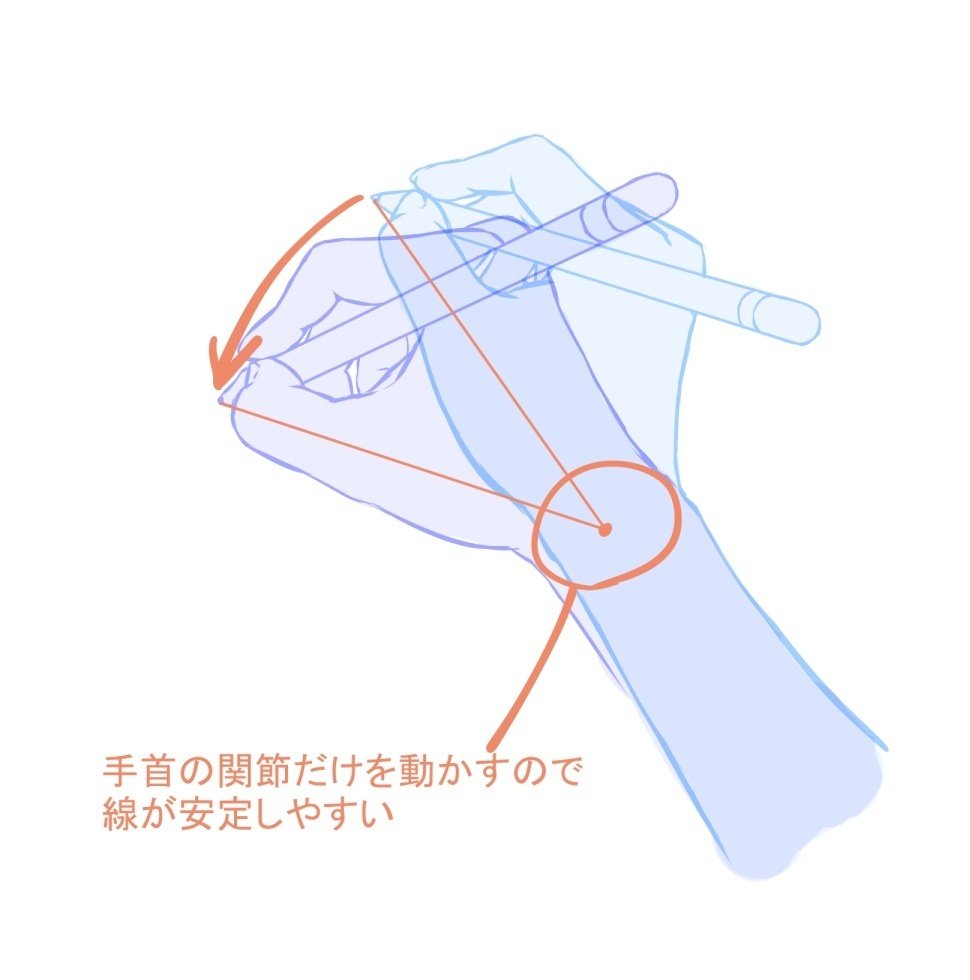
逆に右利きの人が右に膨らんだ曲線を描こうとすると
手首だけでなく多くの指の関節も可動させないといけないので、
やはり線がブレやすくなってしまいます。
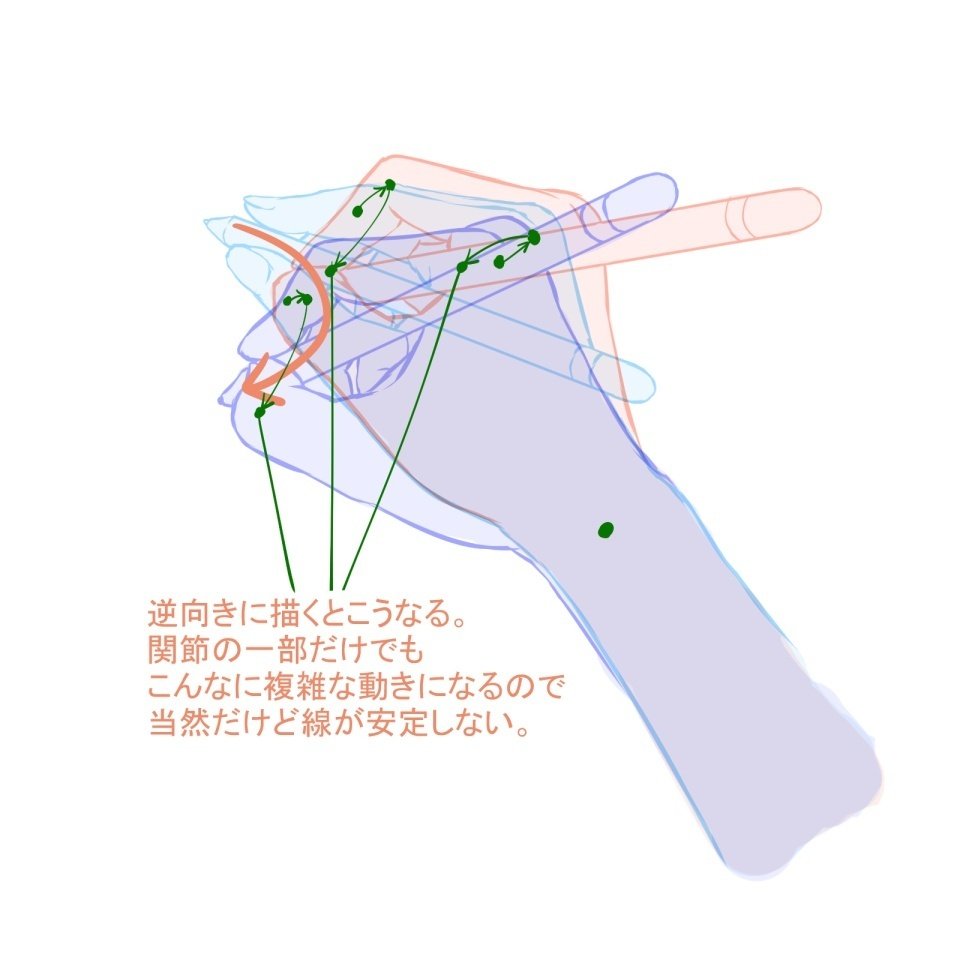
ここに動きを描いてある関節はほんの一部だけで、
実際動かしてる関節はもっとある。
こんな動きで綺麗な線を描くには相当な熟練が要る…😰
4. 単純に描き慣れてない
まぁ、これに関しては実践あるのみですね😅
描き慣れてないのに、いきなり綺麗な線は描けません。
字を書いたことがない入学したての小学一年生が
綺麗な平仮名をスラスラ書けないのと同じです。
人間は、同じ動作を何度も繰り返すことで”慣れて”いく生き物です。
最初はガタガタの線しか描けなくても、
何度も線を描いて、何枚も絵を描いてるうちに
段々と意識しなくても綺麗な線を描けるようになります。
これは才能とか関係ない、
すべての人間が持つ「慣れる」という能力の賜物なんです。
なので、慣れてないなら
なんでもいいのでまずは描きましょう。😉
ラクに考えよう。
デジタルで綺麗な線を描くための3つの心構え
1. 自分の得意な線を理解する
先にも書きましたが、
線を描くのに可動させる手の関節は、少ないほど線が安定します。
人にもよりますが、一番綺麗になりやすいのは
手首だけを動かして描いた曲線ではないでしょうか。
今の自分が一番綺麗に線を描ける状態を確認してみてください。
腕の角度
脇の締め方
手首を置く位置
ペンの角度
得意な線を描ける範囲
etc…
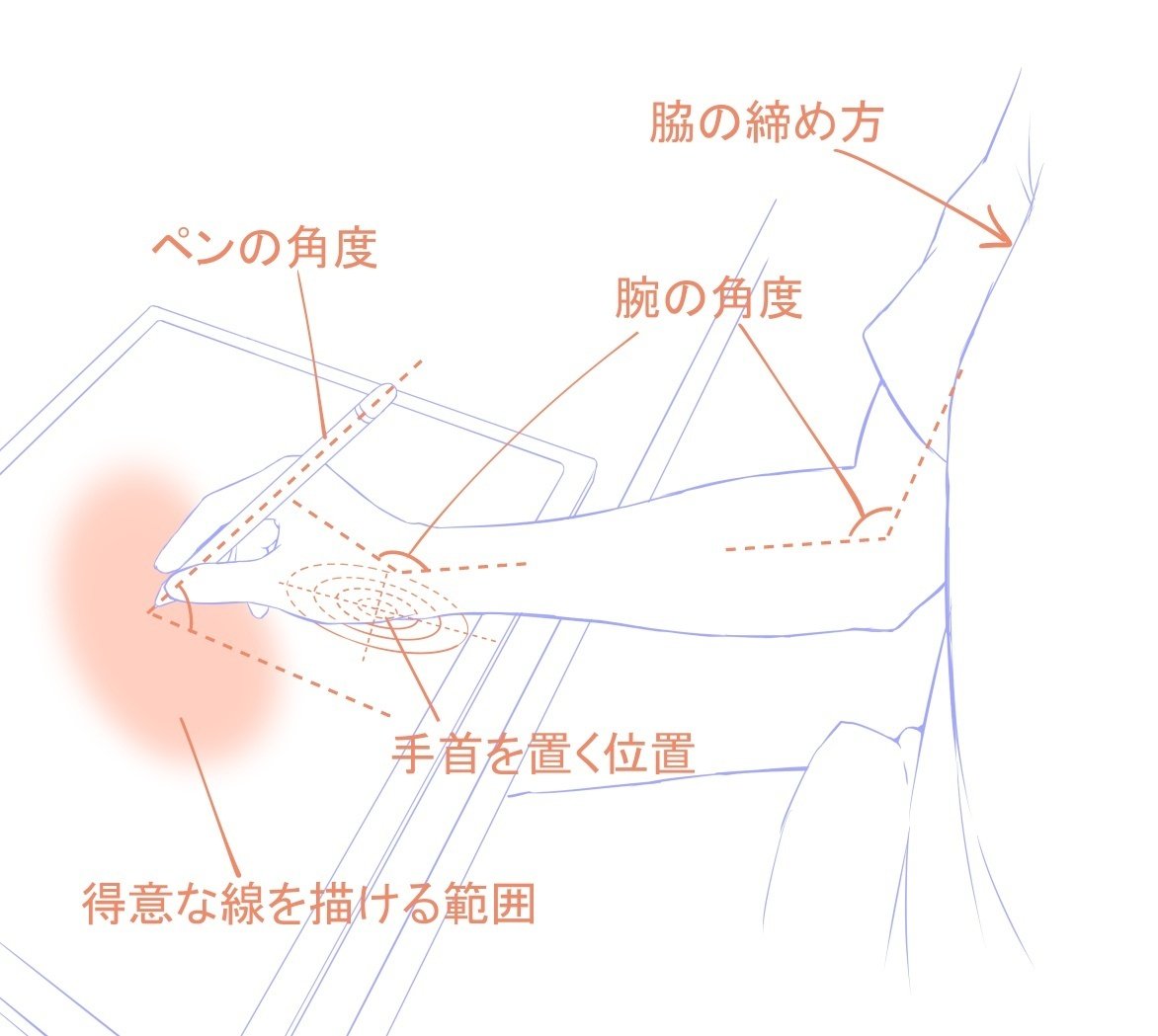
という状況を把握してみよう
これらを、なんとなくでもいいので把握しておくと
自分の得意な線の種類、それを描くときの姿勢、描ける範囲などの
「自分の得意領域」が見えてきます。
で、得意領域が分かったらそこにキャンバスを合わせればいいんです。
2. キャンバスに合わせるのではなく、
キャンバスを自分の得意領域に合わせる
デジタルには、アナログには無い便利な機能がたくさんあります。
キャンバスの調整機能に関していえば、
「拡大」「縮小」「反転」の3つは
アナログではまず実現できない機能でしょう。
これらに「回転」の機能を加えて、
線を描きやすいようにキャンバスを自在に調整します。
線によって手首の位置や腕の角度を変えるのではなく、
自分が得意とする領域で線を引けるように
キャンバスのほうを調整すればいいんです。

それぞれショートカットキーやアイコンがあるので、
使いこなせるようになれば
線を描きやすいようにキャンバスを自在に調整できるようになります。
参考までに、クリップスタジオではこんな感じです。

縮小:Ctrl+-
左回転:-
右回転:'
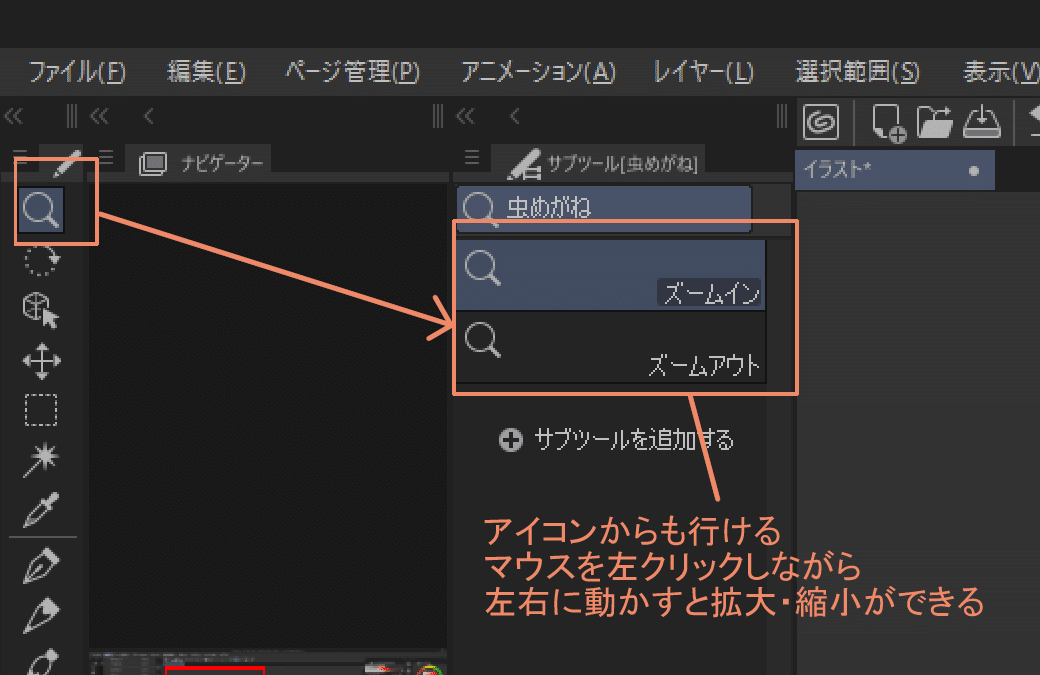
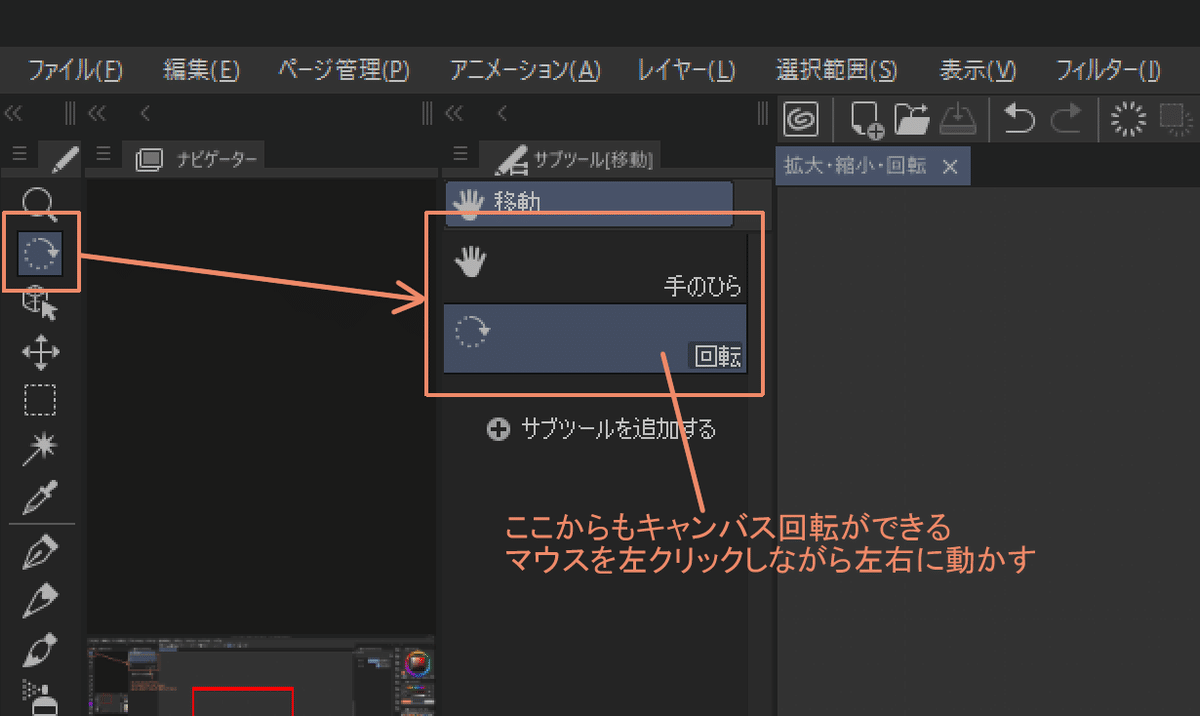

より詳しくはこちら↓
3. 一発で綺麗な線を描こうと思わなくていい
もう一つデジタルに欠かせない機能として
「取り消し」という機能があります。
アナログで清書、となると、
例えばボールペンで清書する場合は消せないので
一発で綺麗な線を描かないといけません。
だけどデジタルなら「取り消し」機能を使って
いくらでも「やっぱ今のナシ」ができます。
勢いをつけて線を描くと
下書きとは全然違う線を描いてしまうことがよくあります。
というか一発で下書き通りの線を描けるほうが奇跡というもの。
そういうときはショートカットキー一発で
何度でも元に戻して描き直せばいいんです。

デジタル絵描きが一番よくお世話になる機能
デジタルで描くなら
デジタルの機能を活用すればいい
アナログだと画材によってはやり直しが効かなかったり、
キャンバスを回転させるくらいしか調整手段がありませんが、
この辺の融通の効かなさを克服できているのがデジタルの良さです。
アナログ特有の難しさを
わざわざデジタルに持ち込む必要はありません。
ラクに考えて、デジタルならではの機能を
有効活用させてもらいましょう。
「そもそも綺麗な線を描き慣れてないよー😭」
という場合でも、
デジタルの便利機能に助けてもらいながら描いてるうちに
段々と経験値が溜まって綺麗な線を描けるようになります。
最初ガタガタなのは仕方がないことなので、
そういうものだと割りきってどんどん描いてみてください。
これに関しては「量は質に勝る」です。
必ずクオリティは上がっていくので、
自分を信じて頑張ってみてくださいね。💪
応援してます!!٩( 'ω' )و
この記事が気に入ったらサポートをしてみませんか?
